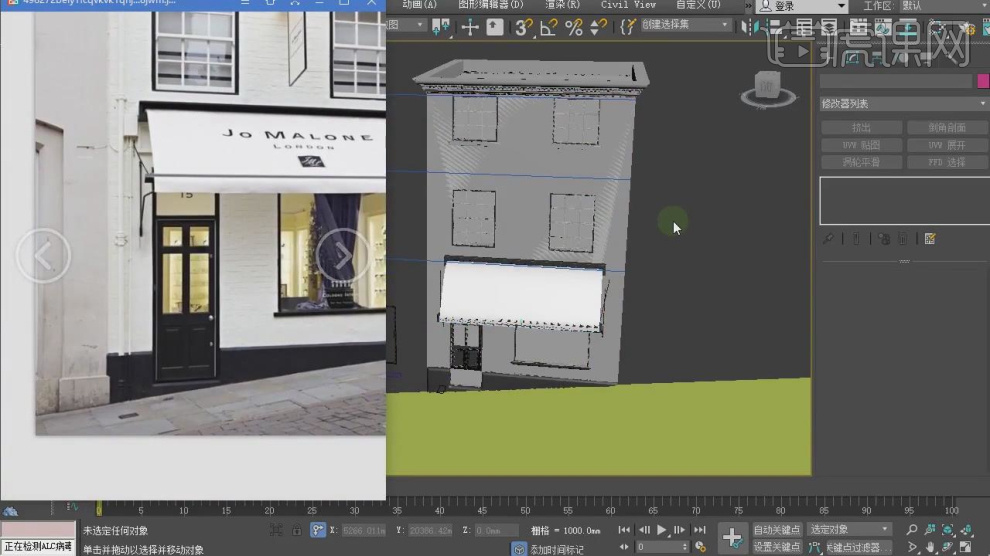3Dsmax和Corona怎么进行门店室外渲染3
发布时间:暂无
1、本节课讲解3Dmax -Jo Malone门店室外渲染表现第二节课,本节课中用到的素材,会放置在素材包内,请各位学员点击右侧黄色按钮自行下载安装。

2、首先我们打开上节课的场景文件,在【点】模式下,调整模型的形状,如图所示。
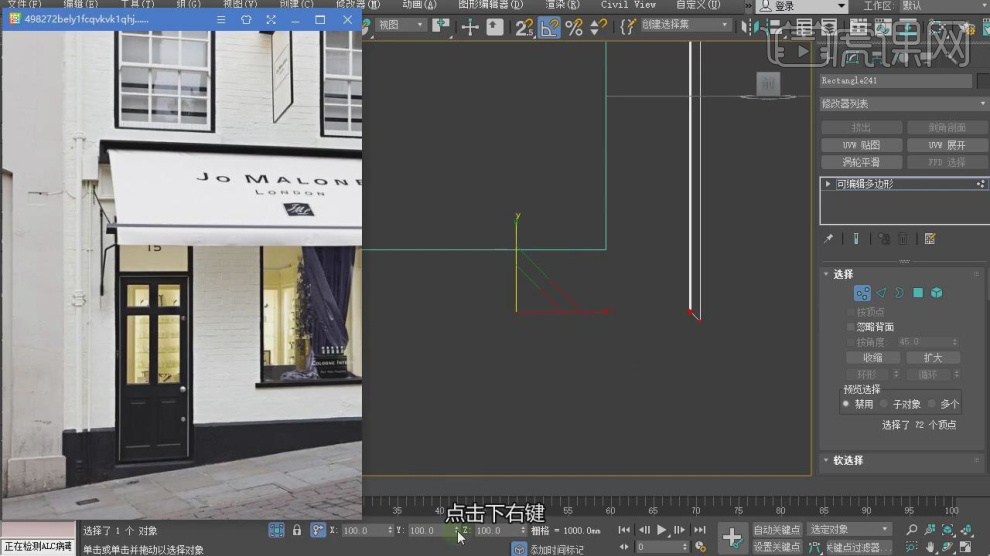
3、在【样条线】工具中,使用画笔工具绘制一个矩形,如图所示。

4、然后在【线】模式下删除地面的线条,如图所示。

5、选择调整好的矩形,然后在效果器中添加一个【倒角剖面】效果,在【倒角剖面】中拾取剖面,如图所示。

6、在【样条线】工具中,使用画笔工具绘制一个矩形,如图所示。
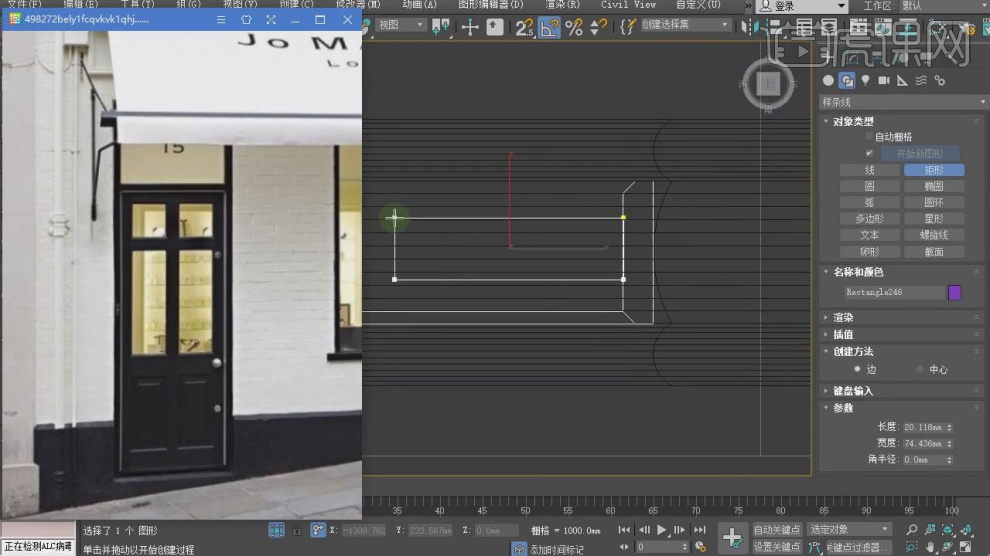
7、在【面】模式下,在效果器中添加一个【插入】效果,如图所示。
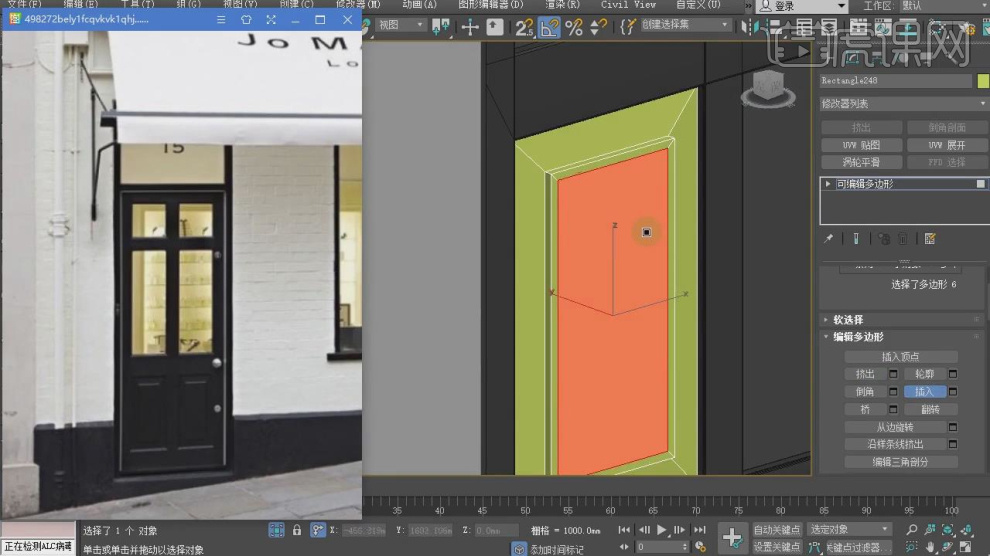
8、选择插入出来的面,进行一个挤压,如图所示。
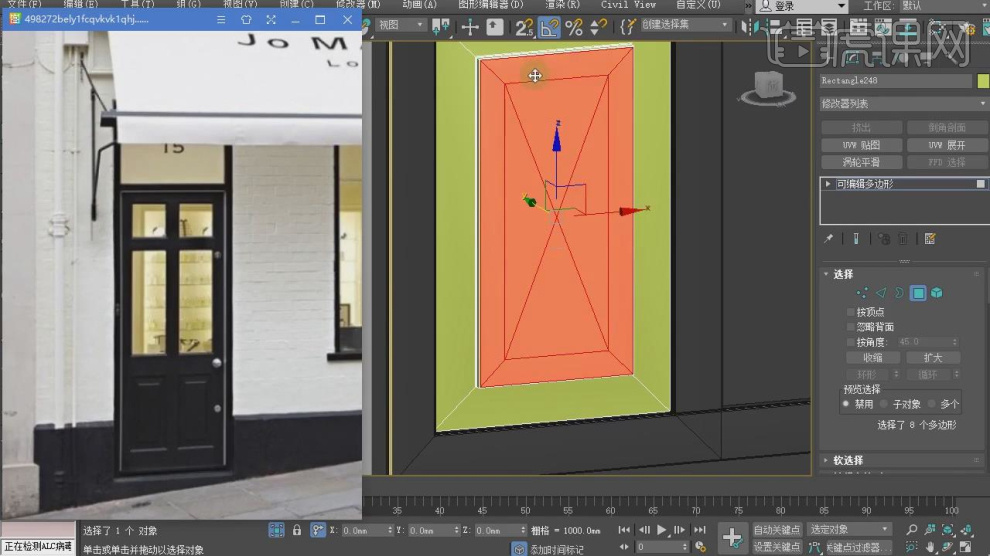
9、在【线】模式下,添加一个【切角】效果,如图所示。
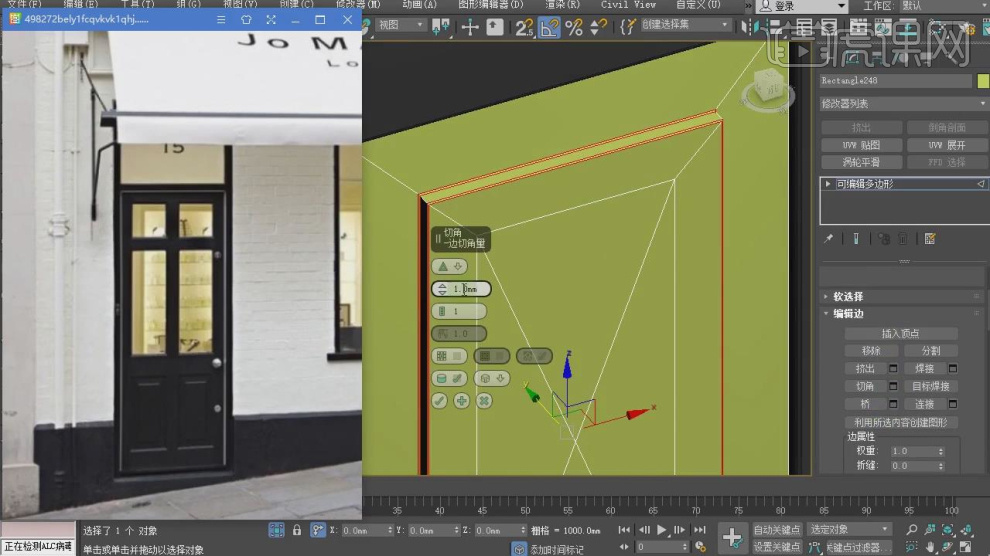
10、在【样条线】工具中,使用画笔工具绘制一个矩形,如图所示。
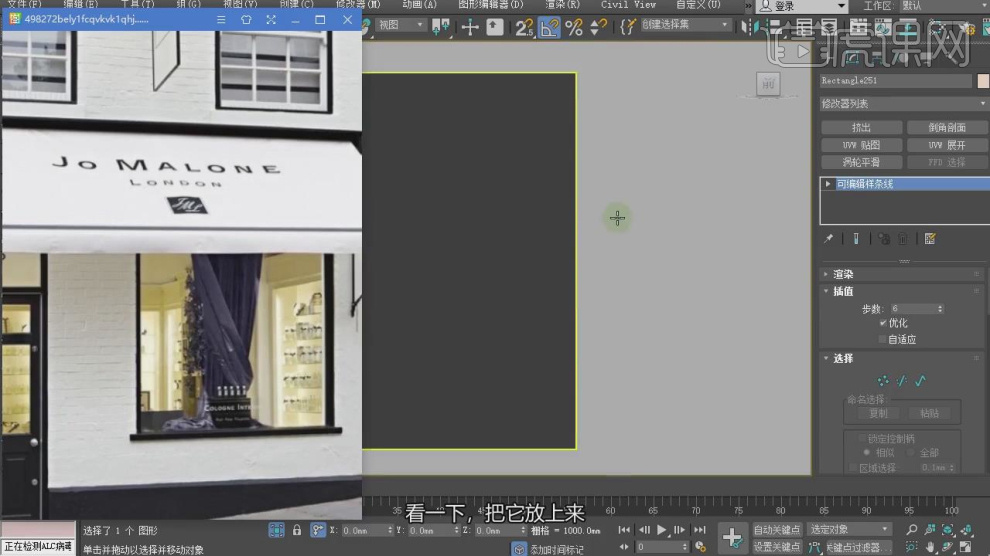
11、选择调整好的矩形,然后在效果器中添加一个【倒角剖面】效果,在【倒角剖面】中拾取剖面,如图所示。

12、在【样条线】工具中,使用画笔工具绘制一个矩形,如图所示。

13、在效果器中添加一个【挤压】效果,如图所示。

14、在【面】模式下,在效果器中添加一个【插入】效果,如图所示。

15、在【线】模式下,进行【连接】条线,如图所示。

16、在效果器中添加一个【涡轮平滑】效果,如图所示。

17、然后在【样条线】工具中,使用画笔工具绘制一个路径,如图所示。

18、在效果器中添加一个【挤压】效果,如图所示。

19、在【样条线】工具中,使用画笔工具绘制一个矩形,如图所示。

20、在效果器中添加一个【挤压】效果,在【面】模式下,在效果器中添加一个【插入】效果,如图所示。

21、创建一个圆柱体,调整好大小在【面】模式下,在效果器中添加一个【插入】效果,如图所示。

22、在【样条线】工具中,使用画笔工具绘制一个矩形制作参考,然后在【点】模式下,调整模型的形状,如图所示。
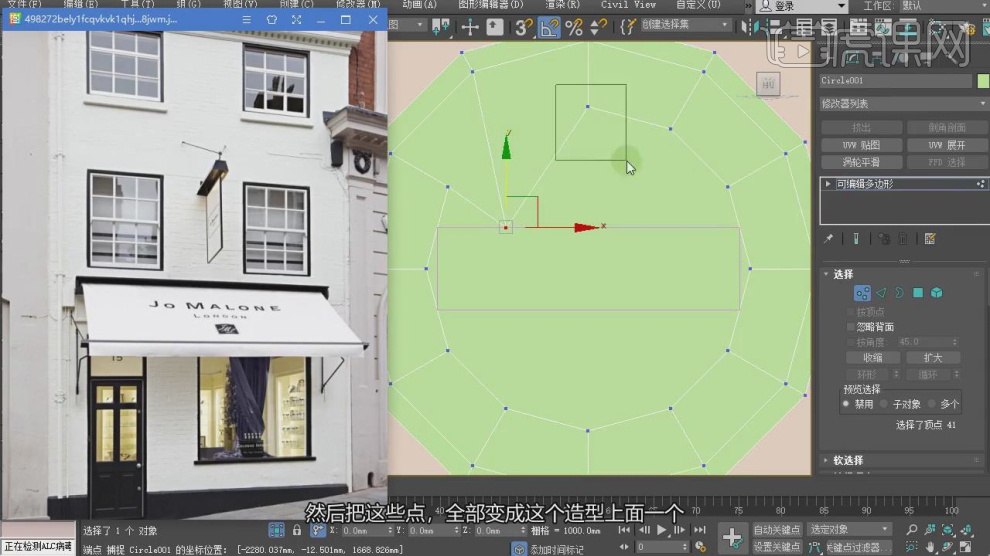
23、在【线】模式下,添加一个【切角】效果,如图所示。

24、选择创建好的路径,在【渲染】中勾选【在渲染中启用】,如图所示。

25、在【线】模式下,添加一个【切角】效果,如图所示。

26、最终效果。